【懶人包教學】手機下載疫苗接種證明、iPhone 整合 Apple Wallet 錢包
由於 Omicron 變種入侵,最近台灣 COVID-19 疫情又開始加溫,小編睡個覺起來發覺台灣本土病例又多了 60 幾個,相當令人憂心。而先前中央流行疫情指揮中心開放民眾下載「數位新冠病毒健康證明」,做為已施打疫苗的其中一種證明,不過或許有人不太清楚要如何在手機上下載,因此小編在這裡就寫個簡單教學,另外如果你用 iPhone 的話,還可以把接種證明加入到 Apple Wallet 錢包裡喔。
(2022-03-24 更新:衛福部將此網站做了改版,新增直接加入疫苗證明到 iOS 與 Android 錢包的功能,所以我們另外寫了一個教學,大家可以前往觀看)
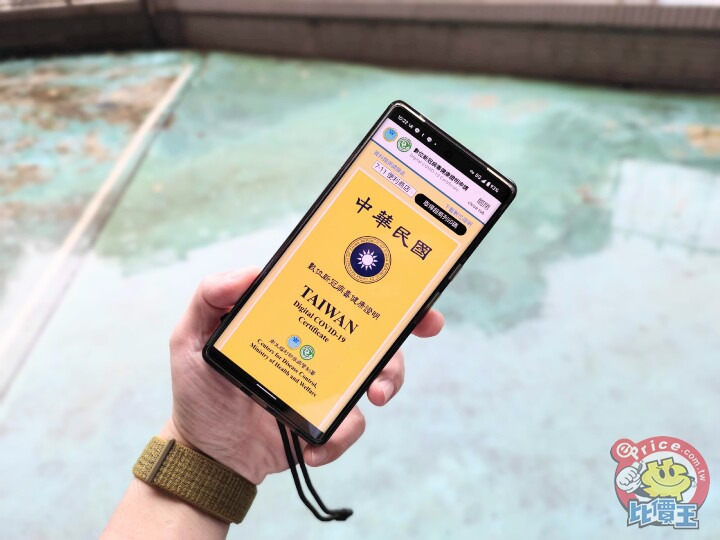
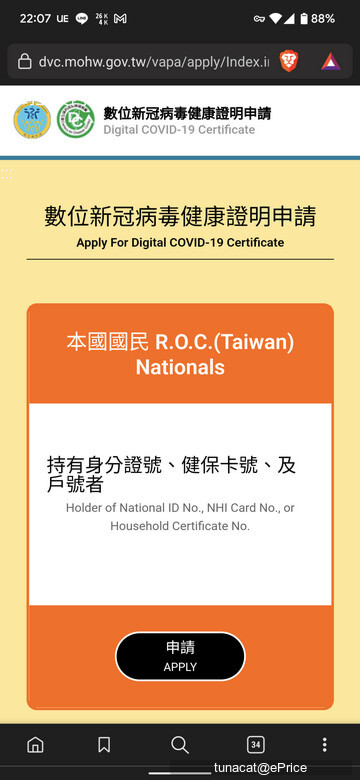
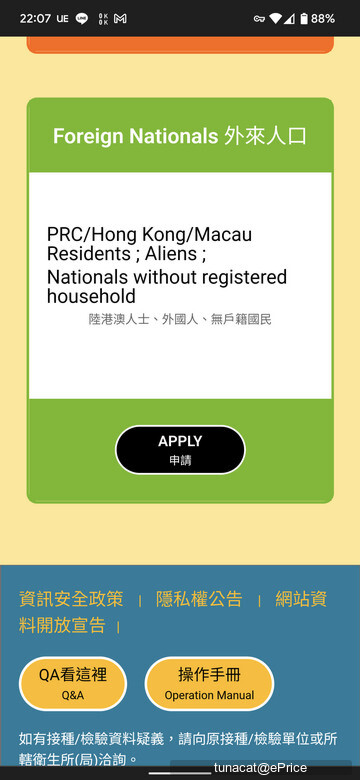 ▲ 首先打開手機的瀏覽器,並前往「數位新冠病毒健康證明」申請網站(https://dvc.mohw.gov.tw),點選本國國民的「申請」按鈕。
▲ 首先打開手機的瀏覽器,並前往「數位新冠病毒健康證明」申請網站(https://dvc.mohw.gov.tw),點選本國國民的「申請」按鈕。
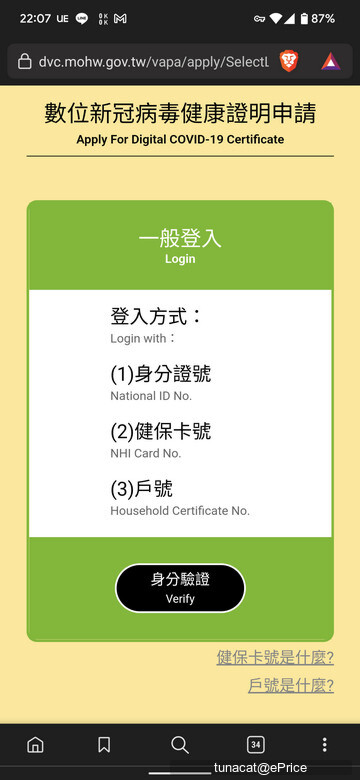
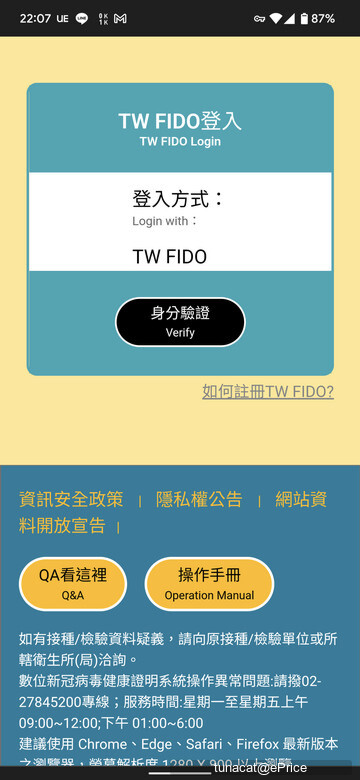 ▲ 登入有兩種方式:一種是使用「身份證號+健保卡號+戶號」,另一種是使用手機的「TW FIDO」App 做認證,不過因為 FIDO 這個方法需要先在電腦上透過自然人憑證先行註冊並綁定手機,對一般用戶來說比較有挑戰性,所以這邊我們就選擇使用「身份證號+健保卡號+戶號」的方式,點一下下方的「身份驗證」按鈕。
▲ 登入有兩種方式:一種是使用「身份證號+健保卡號+戶號」,另一種是使用手機的「TW FIDO」App 做認證,不過因為 FIDO 這個方法需要先在電腦上透過自然人憑證先行註冊並綁定手機,對一般用戶來說比較有挑戰性,所以這邊我們就選擇使用「身份證號+健保卡號+戶號」的方式,點一下下方的「身份驗證」按鈕。
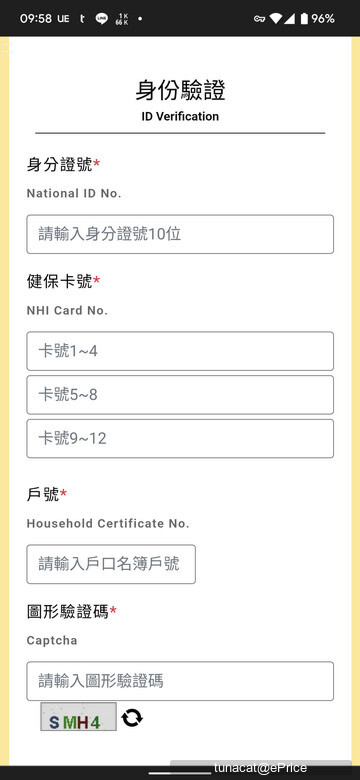
▲ 點進去後,你會看到需要輸入身份證號、健保卡號與戶號,那麼健保卡號在哪裡呢?什麼又是戶號?
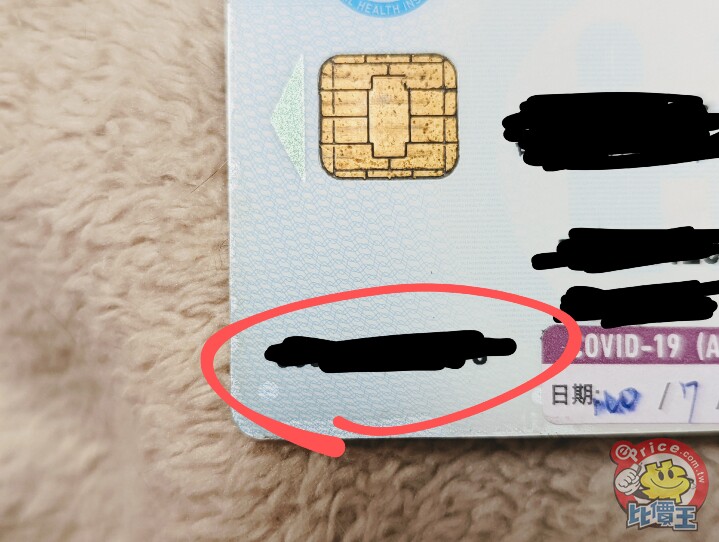
▲ 來來來,把你的健保卡拿出來,在正面的左下角可以發現一行小小的 12 位數字,每 4 個數字一組共 3 組,這就是你的健保卡卡號,把這 12 個數字依照順序填入健保卡號的 3 個空格內。
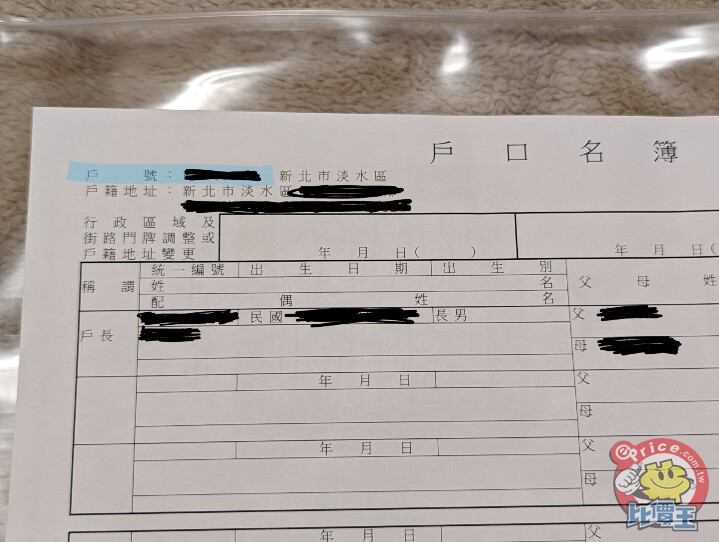
▲ 再來把你的戶口名簿拿出來(沒有的話記得先去戶政事務所申請),可以看到左上角藍色螢光筆標起來的地方,那個就是戶號,把它填入到戶號的空格裡。最後再填入圖形驗證碼即可。
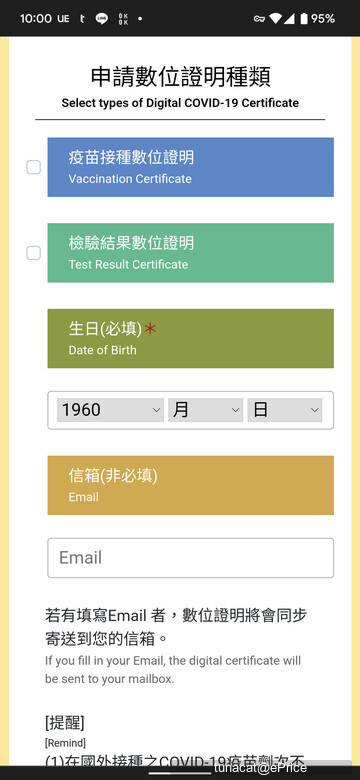
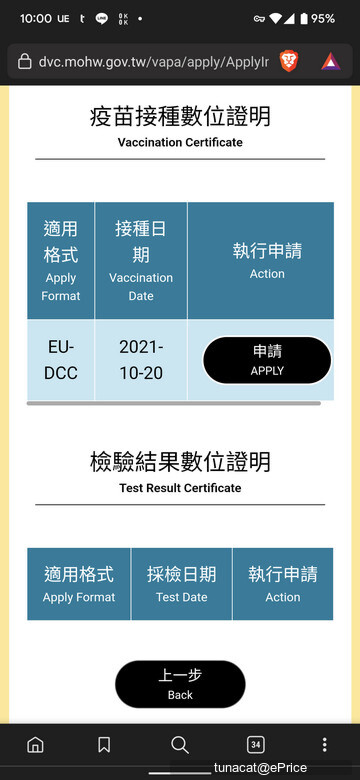 ▲ 驗證通過以後,你可以選擇想要申請的數位證明,這裡勾選藍色的「疫苗接種數位證明」,然後填入你的出生年月日,最後如果你想要在 email 中收到一份拷貝的話,也可填入你的 email 地址,接著送出。然後在之後的畫面會出現你的疫苗接種數位證明,選擇「申請」。
▲ 驗證通過以後,你可以選擇想要申請的數位證明,這裡勾選藍色的「疫苗接種數位證明」,然後填入你的出生年月日,最後如果你想要在 email 中收到一份拷貝的話,也可填入你的 email 地址,接著送出。然後在之後的畫面會出現你的疫苗接種數位證明,選擇「申請」。
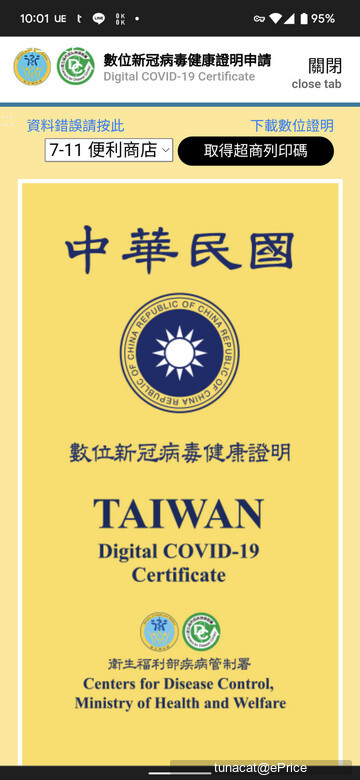
▲ 恭喜!你已經看到你的疫苗接種數位證明網頁版了。如果你的手機支援長截圖的話,可以直接把這個網頁截下來,就可當做數位證明;另外在頁面頂端也可設定在 7-11 或全家超商列印,或是下載數位證明的 PDF 檔,這邊選擇「下載數位證明」。
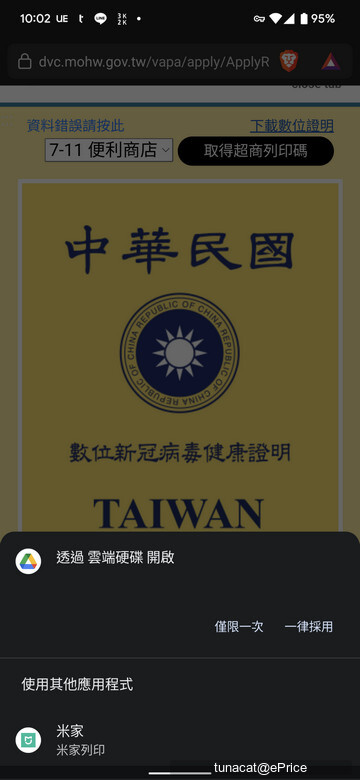
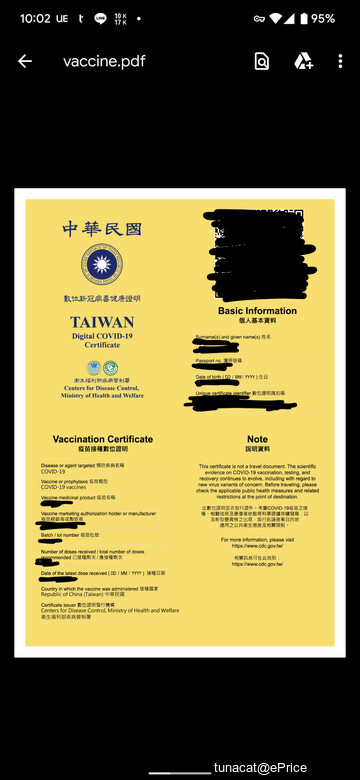 ▲ 疫苗數位證明的 PDF 檔下載到手機上後,會提示開啟的 App,如果你手機上有安裝 PDF 瀏覽器的話就可以打開觀看,這個檔案就可以保存在你的手機上,需要時就可使用。
▲ 疫苗數位證明的 PDF 檔下載到手機上後,會提示開啟的 App,如果你手機上有安裝 PDF 瀏覽器的話就可以打開觀看,這個檔案就可以保存在你的手機上,需要時就可使用。
首先,按照上面的步驟下載數位疫苗接種證明的 PDF 檔並存在 iPhone 內,接著打開手機瀏覽器,進入「Digital COVID Pass」網站,將數位疫苗證明在蘋果錢包中建立一個數位副本,步驟如下。這邊想要稍微提醒一下的是,由於這個網站並非由政府機構所建立,而是由一個提供數位錢包技術的 Your Pass 公司所開發,我們無法證明上傳的個資是否會有被濫用的疑慮,如果你有點擔心的話,也請斟酌使用。
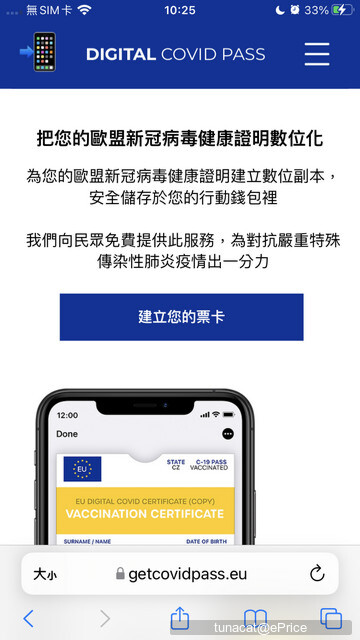
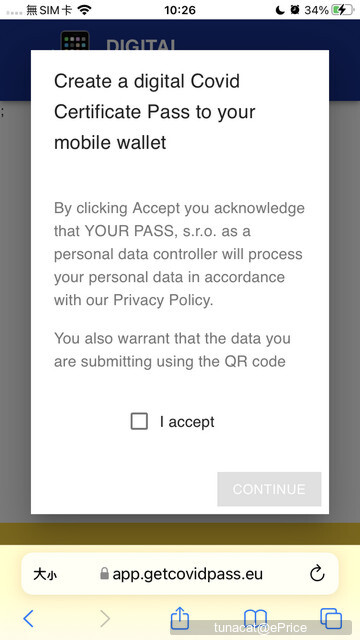
▲ 打開瀏覽器前往 Digital COVID Pass 網站,點選「建立您的票卡」按鈕,然後在接下來的免責聲明中點選「I accept」,並選擇「Continue」。
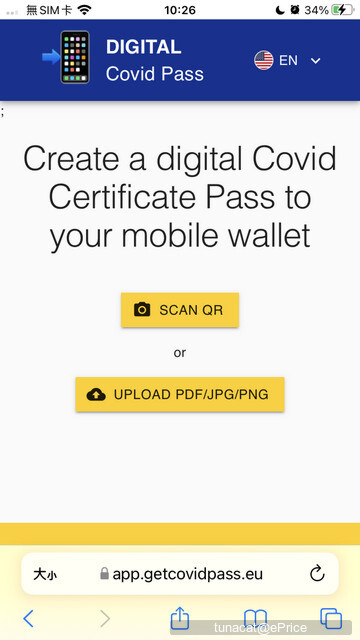
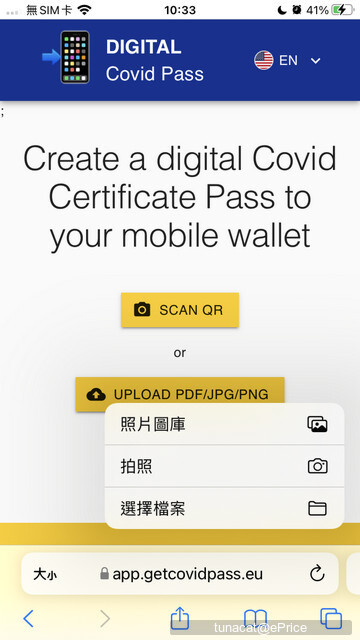 ▲ 加入證明有兩種方法,一個是透過相機掃描數位證明上的 QR Code,這個做法比較適合你手邊有紙本列印出來的疫苗接種證明;另外一個是上傳 PDF/JPG/PNG 等檔案,由於我們剛才已經下載了 PDF 檔,所以就點選這個按鈕,然後點「選擇檔案」。
▲ 加入證明有兩種方法,一個是透過相機掃描數位證明上的 QR Code,這個做法比較適合你手邊有紙本列印出來的疫苗接種證明;另外一個是上傳 PDF/JPG/PNG 等檔案,由於我們剛才已經下載了 PDF 檔,所以就點選這個按鈕,然後點「選擇檔案」。
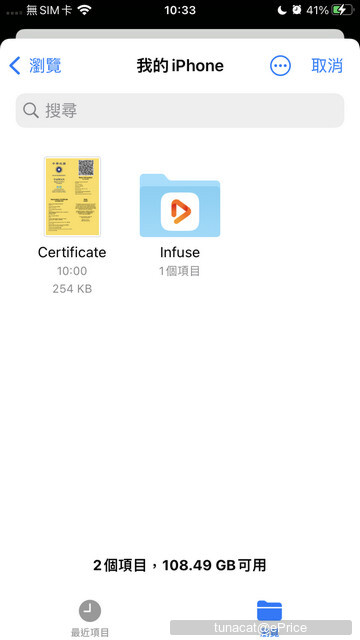
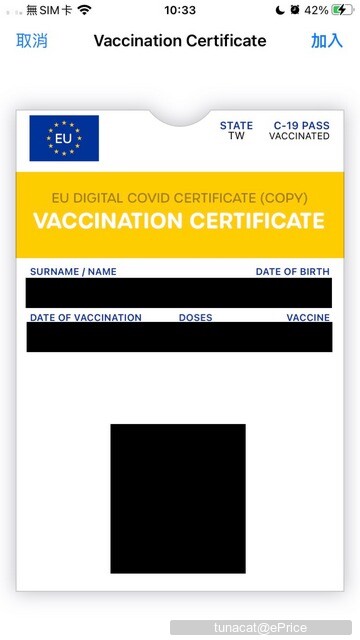 ▲ 之後在檔案選擇器中找到你存放數位證明 PDF 檔的位置並選取檔案(檔名通常是「Certificate.pdf」),上傳之後你就會看到 Apple Wallet 的票卡生成,之後點選右上角的「加入」即可。
▲ 之後在檔案選擇器中找到你存放數位證明 PDF 檔的位置並選取檔案(檔名通常是「Certificate.pdf」),上傳之後你就會看到 Apple Wallet 的票卡生成,之後點選右上角的「加入」即可。
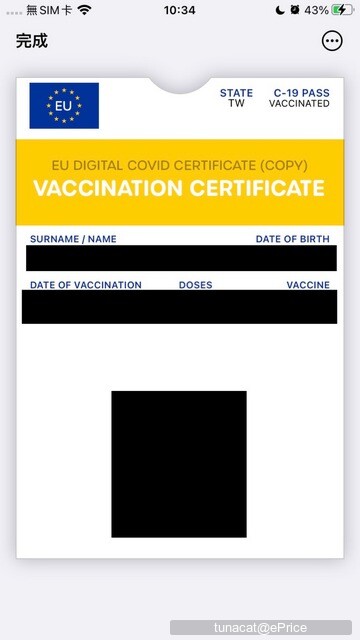
▲ 在加入之後,你只要開啟 iPhone 中的「錢包」App,就可以看到你的數位疫苗接種證明。
另外附帶一提,如果你用的是 Android 手機的話,也可以下載同一間公司推出的「YourWallet」App,這是可以管理登機證、會員卡的 App,而透過上面的方法產生的數位證明,也可以存放在 YourWallet App 裡面。
希望上面提到的方法有幫到大家,另外也希望疫情能夠儘早平息,大家身體平安!
最後~快去打疫苗!!
(2022-03-24 更新:衛福部將此網站做了改版,新增直接加入疫苗證明到 iOS 與 Android 錢包的功能,所以我們另外寫了一個教學,大家可以前往觀看)
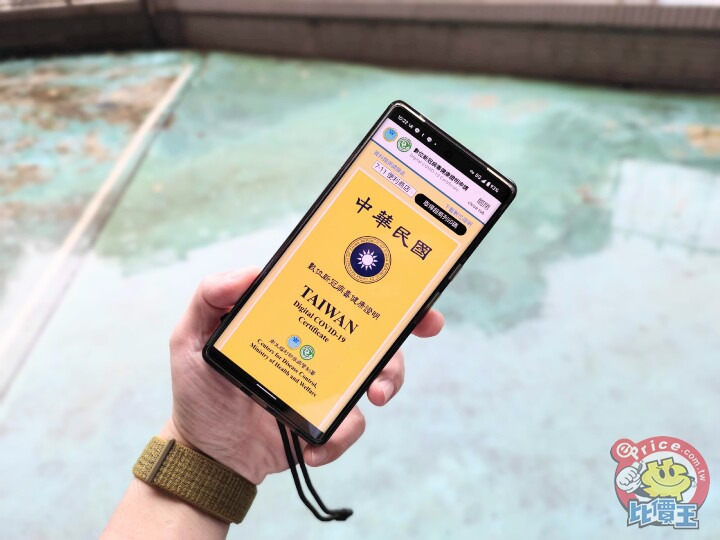
下載前要先準備好的東西
- 可上網並內建瀏覽器的手機
- 健保卡
- 戶口名簿(若沒有可先到任一戶政事務所申辦)
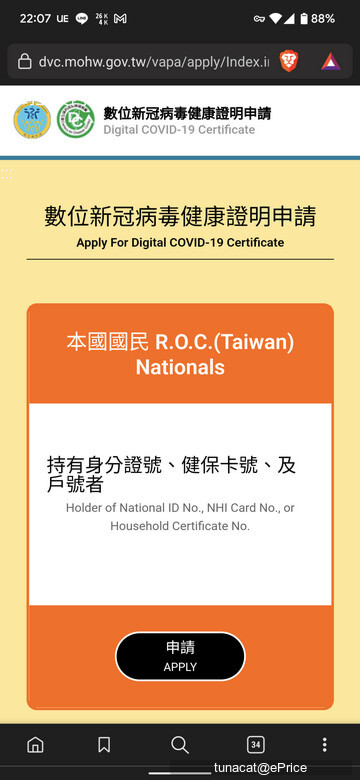
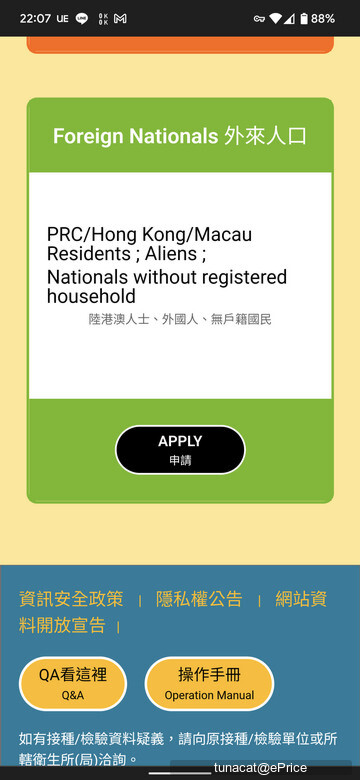
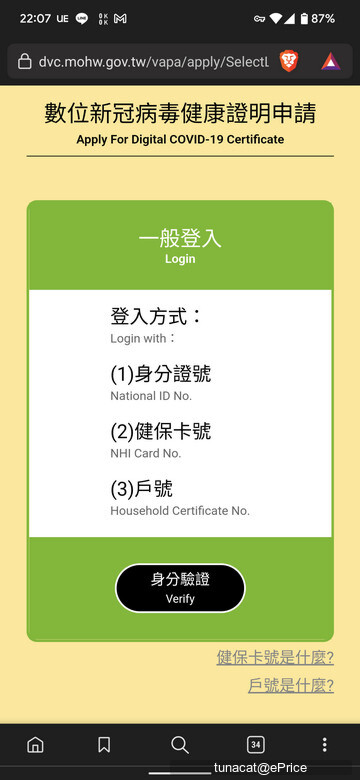
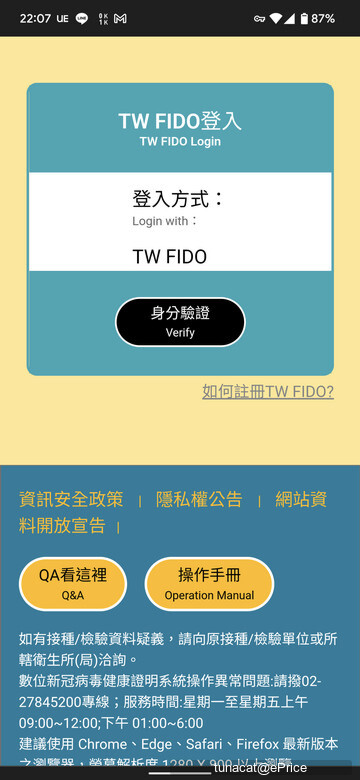
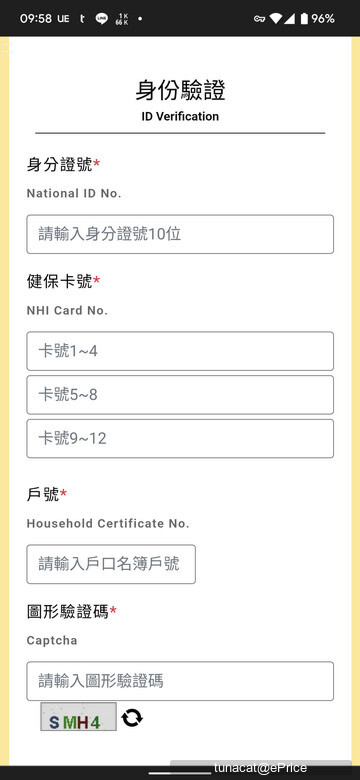
▲ 點進去後,你會看到需要輸入身份證號、健保卡號與戶號,那麼健保卡號在哪裡呢?什麼又是戶號?
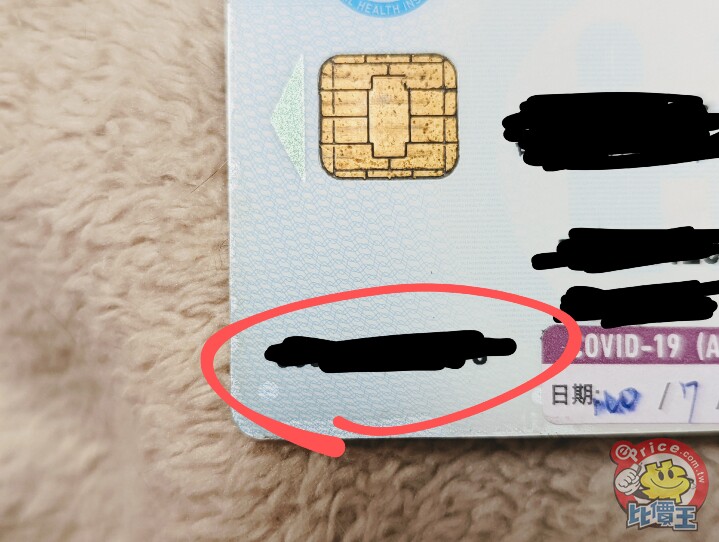
▲ 來來來,把你的健保卡拿出來,在正面的左下角可以發現一行小小的 12 位數字,每 4 個數字一組共 3 組,這就是你的健保卡卡號,把這 12 個數字依照順序填入健保卡號的 3 個空格內。
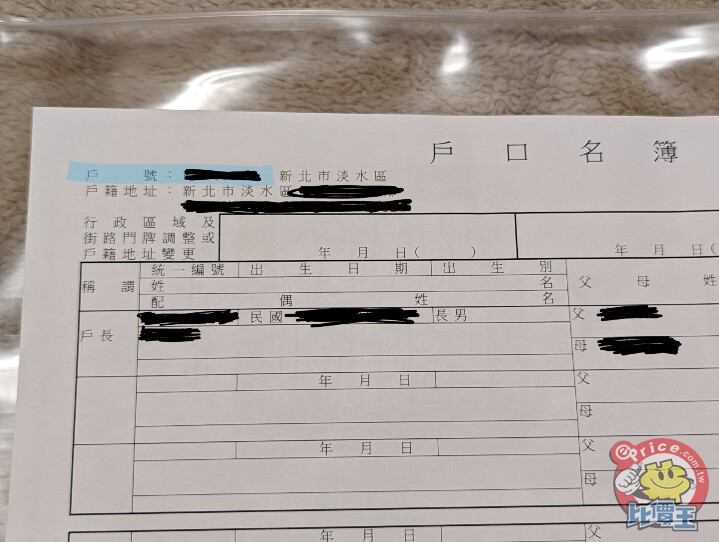
▲ 再來把你的戶口名簿拿出來(沒有的話記得先去戶政事務所申請),可以看到左上角藍色螢光筆標起來的地方,那個就是戶號,把它填入到戶號的空格裡。最後再填入圖形驗證碼即可。
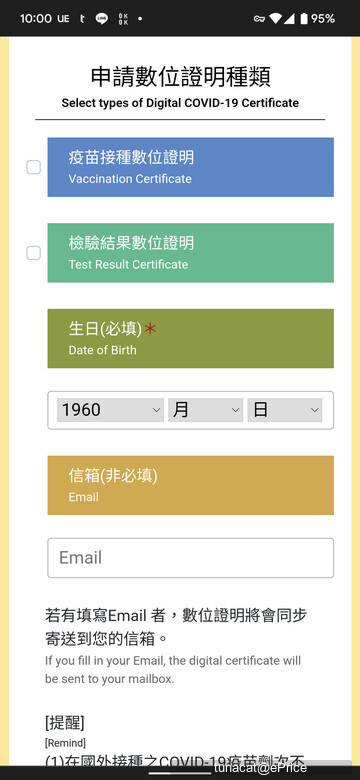
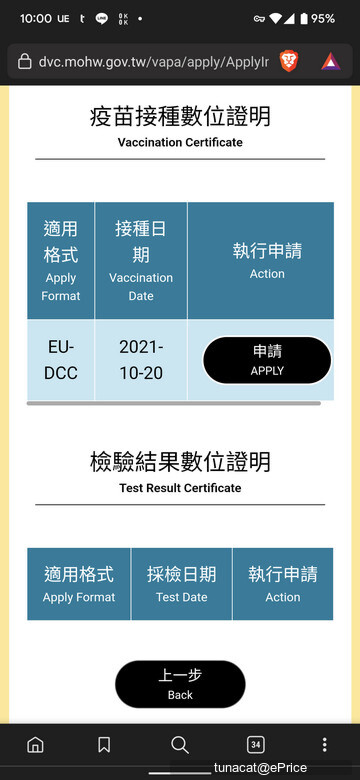
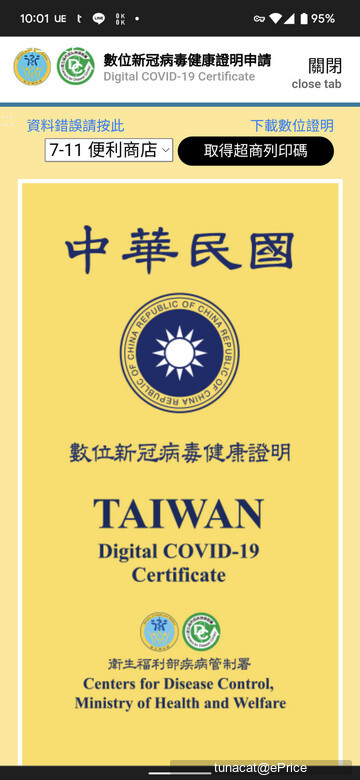
▲ 恭喜!你已經看到你的疫苗接種數位證明網頁版了。如果你的手機支援長截圖的話,可以直接把這個網頁截下來,就可當做數位證明;另外在頁面頂端也可設定在 7-11 或全家超商列印,或是下載數位證明的 PDF 檔,這邊選擇「下載數位證明」。
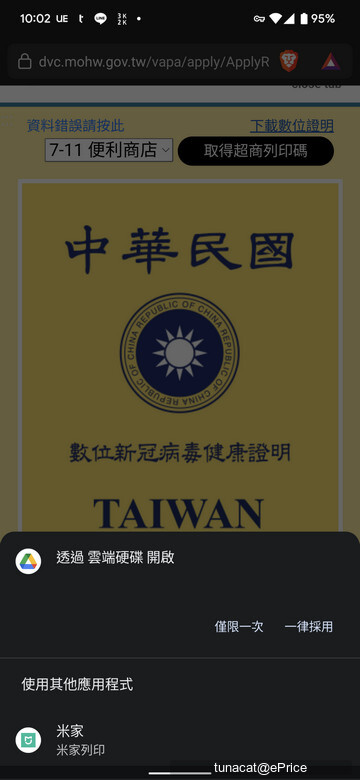
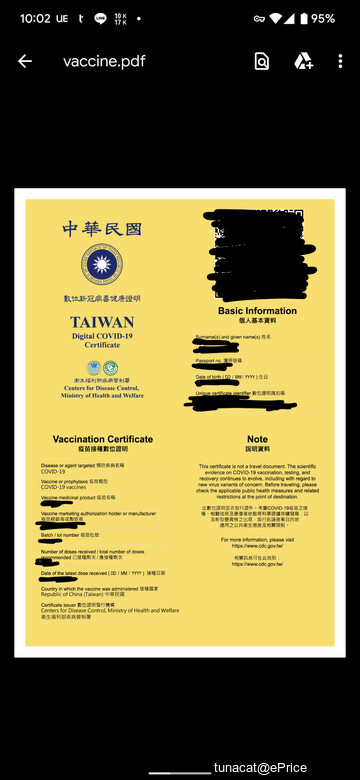
同場加映:把疫苗證明加入 Apple Wallet 錢包裡
如果你用的是 iPhone 的話,這裡也要教你一個小技巧,可以把數位疫苗證明加入到你的蘋果錢包裡,如果需要的話只要打開 Apple Pay 就可使用,相當方便。首先,按照上面的步驟下載數位疫苗接種證明的 PDF 檔並存在 iPhone 內,接著打開手機瀏覽器,進入「Digital COVID Pass」網站,將數位疫苗證明在蘋果錢包中建立一個數位副本,步驟如下。這邊想要稍微提醒一下的是,由於這個網站並非由政府機構所建立,而是由一個提供數位錢包技術的 Your Pass 公司所開發,我們無法證明上傳的個資是否會有被濫用的疑慮,如果你有點擔心的話,也請斟酌使用。
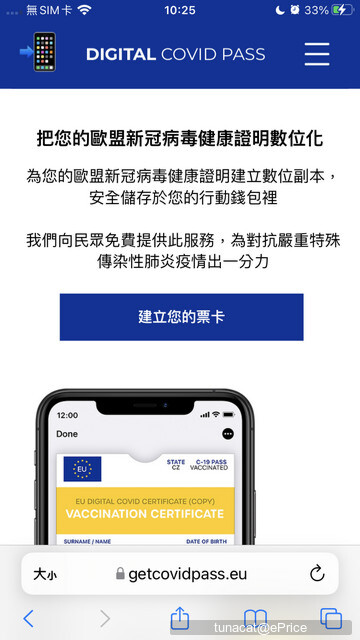
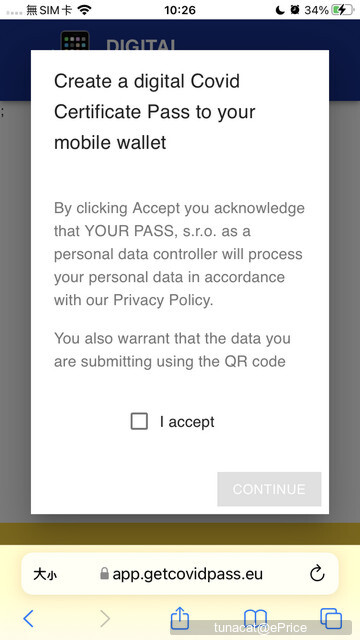
▲ 打開瀏覽器前往 Digital COVID Pass 網站,點選「建立您的票卡」按鈕,然後在接下來的免責聲明中點選「I accept」,並選擇「Continue」。
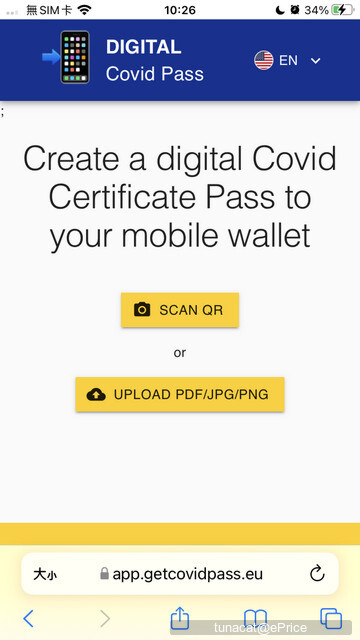
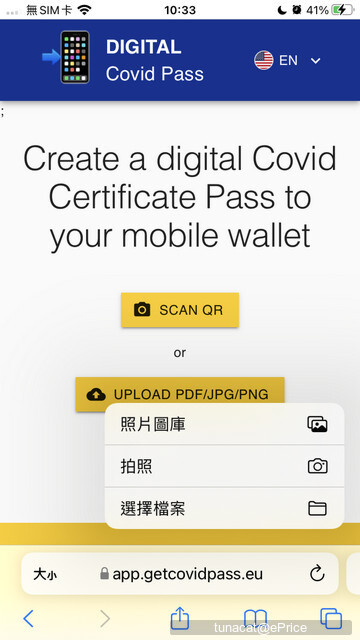
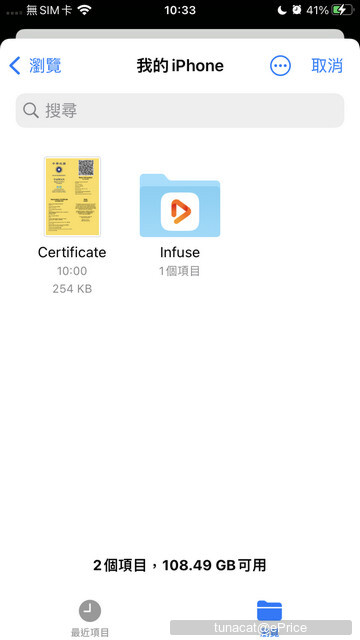
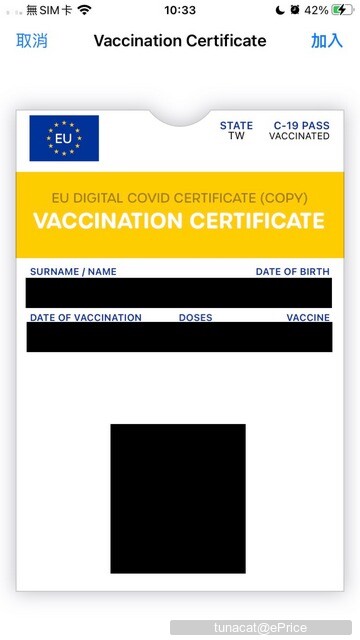
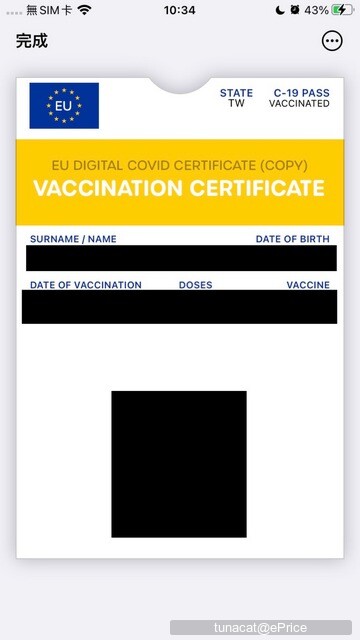
▲ 在加入之後,你只要開啟 iPhone 中的「錢包」App,就可以看到你的數位疫苗接種證明。
另外附帶一提,如果你用的是 Android 手機的話,也可以下載同一間公司推出的「YourWallet」App,這是可以管理登機證、會員卡的 App,而透過上面的方法產生的數位證明,也可以存放在 YourWallet App 裡面。
希望上面提到的方法有幫到大家,另外也希望疫情能夠儘早平息,大家身體平安!
最後~快去打疫苗!!
廣告

網友評論 0 回覆本文